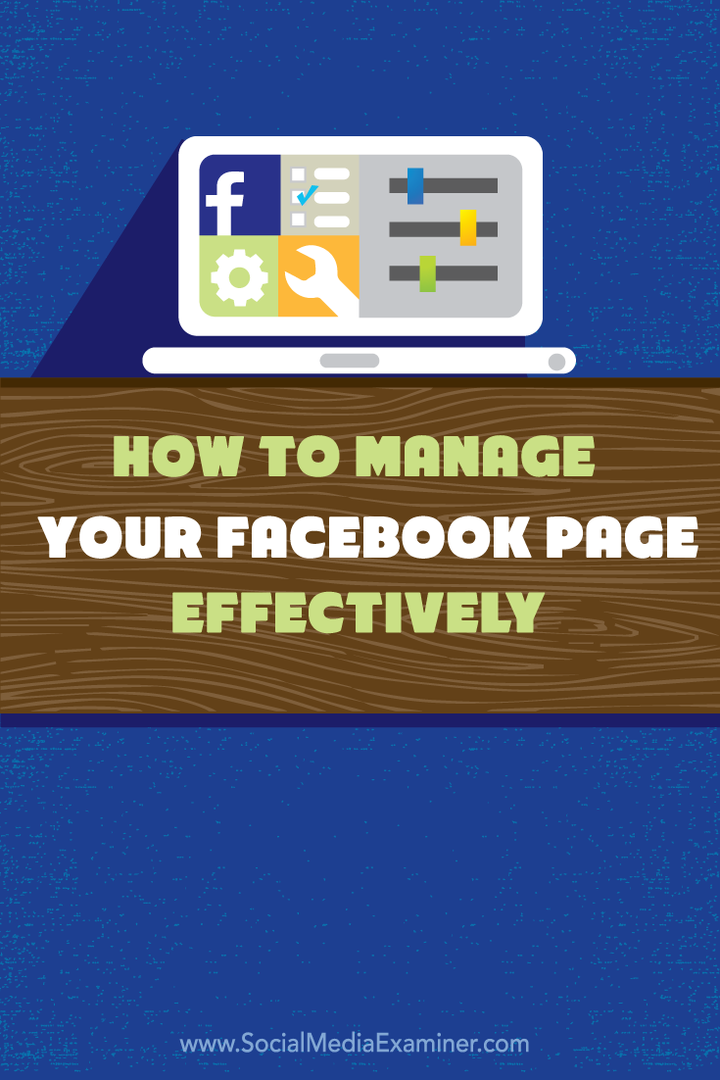Slik administrerer du Facebook-siden din effektivt: Social Media Examiner
Facebook Verktøy Facebook / / September 26, 2020
 Klarer du minst én Facebook-virksomhetsside?
Klarer du minst én Facebook-virksomhetsside?
Bruker du alle administratorfunksjonene?
Facebook-sider inneholder mange verktøy for å hjelpe markedsførere og bedriftseiere å få mest mulig ut av deres nærvær.
I denne artikkelen vil jeg dele hvordan bruke Facebooks funksjoner, verktøy og innstillinger for å administrere virksomhetssiden din effektivt.
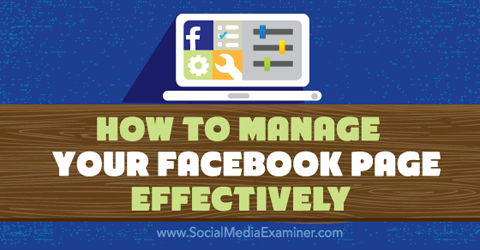
Lytt til denne artikkelen:
Hvor du abonnerer: Apple Podcast | Google Podcasts | Spotify | RSS
Bla til slutten av artikkelen for lenker til viktige ressurser som er nevnt i denne episoden.
# 1: Få tilgang til Facebook-sidene dine
Det er noen måter å få tilgang til Facebook-sidene dine. Til se alle sidene du er lenket til som administrator, redaktør, moderator, annonsør eller analytiker, gå til din Sider bokmerker. Derfra klikker du på lenken til siden du vil ha.
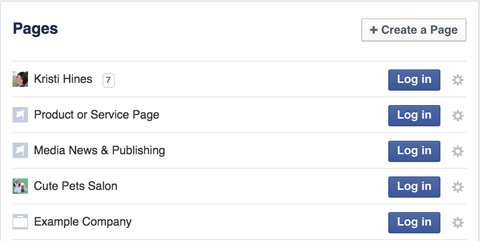
For å bruke Facebook-siden din til å like andre Facebook-sider eller kommentere innlegg, klikk for å logge på som siden din. I tillegg velger du innstillingshjulikonet for å legge til bestemte sider til favorittene dine i venstre sidefelt på Facebook-skjermen.
Alternativt få tilgang til sidene dine ved hjelp av rullegardinpilen i menyen øverst på Facebook-skjermen.
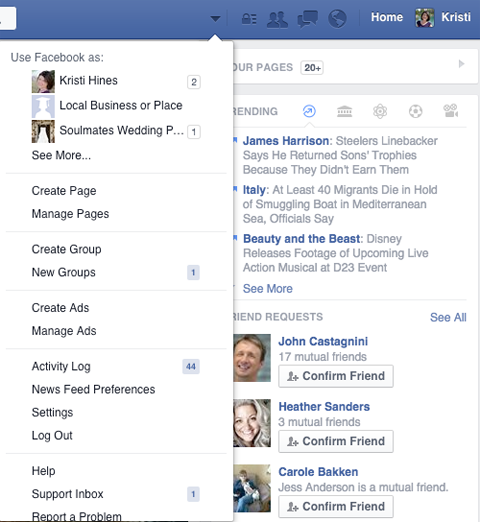
# 2: Naviger på sidemenyen
Øverst på Facebook-siden din er det en meny som viser deg til hovedfunksjonene på siden din. Du bør se denne menyen når du er logget inn som din personlige profil eller som siden din.

Det første elementet i menyen, Side, tar deg tilbake til Facebook-siden din fra meldinger, varsler, innsikt, publiseringsverktøy og innstillinger.
Her er resten av funksjonene.
Samhandle med brukere privat gjennom meldinger
Hvis du vil, aktivere Meldinger i Generelle sideinnstillinger. Dette vil tillate Facebook-brukere å sende private meldinger til siden din.

Merk: Du kan bare svare på meldinger siden din har mottatt. Du kan ikke sende meldinger (som siden din) til folk som ikke har sendt deg en melding.
En flott funksjon i Meldinger er lagrede svar. Lag en mal for vanlige svar som du enkelt kan tilpasse for å sende gjennom sidens private meldinger. Klikk på en av meldingene dine for å opprette et nytt svar.
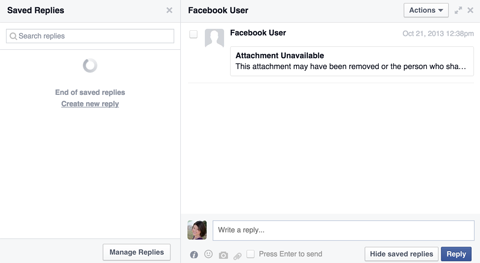
Sjekk varsler for nylig engasjement
Varsler gir deg et raskt sammendrag av personer som har engasjert seg i siden din, samt deres interaksjon.

Hvis noen ber om kontaktinformasjonen din ved hjelp av en melding på Facebook-siden din, som den som vises nedenfor, finner du den i Forespørsler under Varslingsdelen.
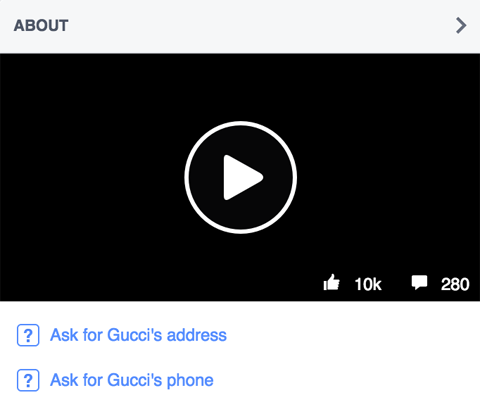
Se en full tidslinje for aktivitet knyttet til siden din, inkludert når andre personer eller sider omtaler siden din og når andre deler innleggene på siden din, under Varslingsdelen i Aktivitet.
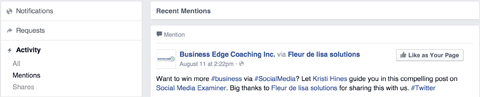
Gjennomgå Analytics med innsikt
Innsikt er analysene på Facebook-siden din. Dette er hvor du vil lær mer om fansens publikumsvekst og engasjement.
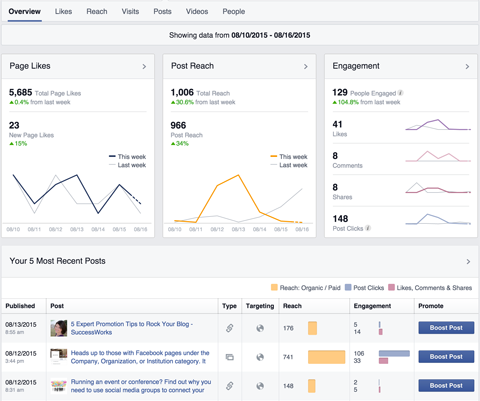
Innsikt viser deg hvilke sideinnlegg som får mest engasjement, og om fansen din samsvarer med din ideell kunde base (aldersgrupper, kjønn og sted). I tillegg til, lære hvordan folk oppdager siden din ved å klikke på fanen Besøk.
Planlegg og publiser innlegg gjennom publiseringsverktøy
Med Publishing Tools-funksjonen kan du skape Facebook oppdateringer publiseres umiddelbart, planlegge innlegg som skal publiseres på et fremtidig tidspunkt og utkast til innlegg for å lagre til senere.
For å publisere en status, bilde, video, tilbud, begivenhet eller milepæl umiddelbart, gå til delen Publiserte innlegg og klikk på Opprett-knappen øverst til høyre.
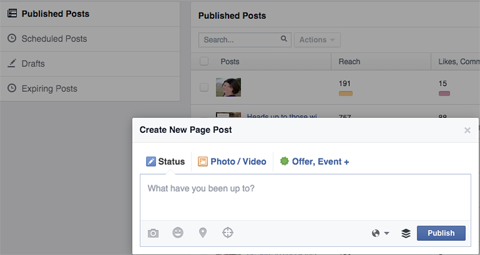
For å planlegge en status, et bilde eller videoinnlegg, gå til delen Planlagte innlegg og klikk på Opprett-knappen øverst til høyre. Bruk rullegardinmenyen ved siden av Publiser-knappen for å få tidsplan-, backdate- eller utkastalternativer.
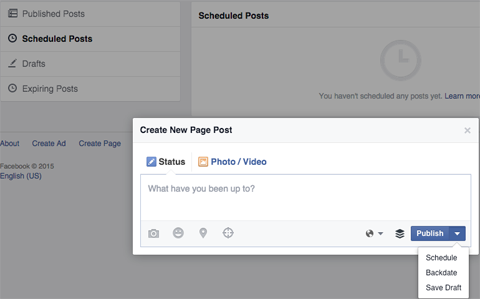
Pass på å gå gjennom analysene dine på fanen Publiserte innlegg også. Søk etter nøkkelord for spesifikke oppdateringer for å se statistikken deres. I tillegg til rekkevidde inkluderer den navnet på applikasjonen som ble brukt til å publisere innlegget på siden din.
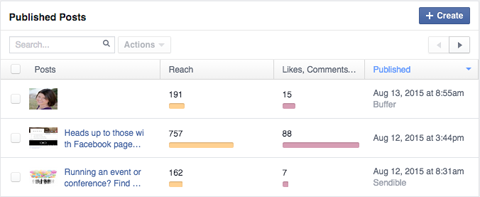
Bruk disse dataene til å se hvilke innlegg som har mest engasjement, og avgjør om innlegg som deles via siden din har større rekkevidde enn de som deles gjennom tredjepartsverktøy.
# 3: Konfigurer sideinnstillinger
Innstillingene til siden din lar deg kontrollere alt fra synlighet til administratorroller og mer. Få tilgang til innstillinger på høyre side av toppsidemenyen.
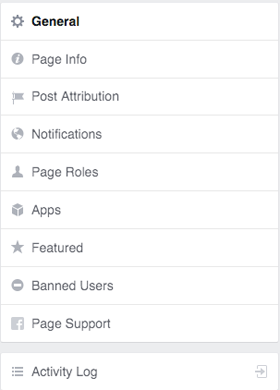
Her ser du på hver del av sideinnstillingene dine.
Konfigurer generelle innstillinger
Generelle innstillinger for Facebook-siden din lar deg konfigurere alternativer for synligheten til siden din, private meldinger, merkingstillatelser og moderering av kommentarer.
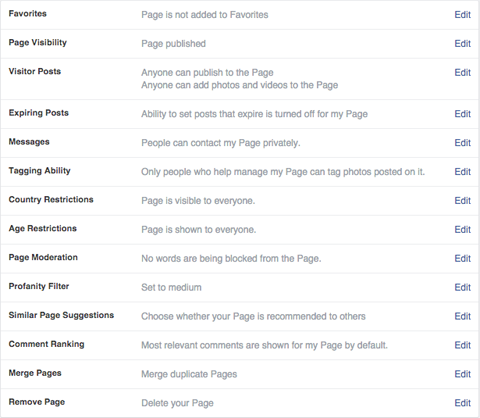
Klikk på Rediger-knappen for å endre noen av disse seksjonene.
Få YouTube Marketing Marketing - Online!

Vil du forbedre ditt engasjement og salg med YouTube? Bli med på den største og beste samlingen av YouTube-markedsføringseksperter når de deler sine velprøvde strategier. Du får trinnvis direktesendt instruksjon fokusert på YouTube-strategi, videooppretting og YouTube-annonser. Bli YouTube-markedsføringshelten for din bedrift og kunder når du implementerer strategier som gir dokumenterte resultater. Dette er et direkte online treningsarrangement fra vennene dine på Social Media Examiner.
KLIKK HER FOR DETALJER - SALG SLUTTER 22. SEPTEMBER!Oppdater sideinfo
Innstillingen Sideinfo omdirigerer deg til Om-fanen på Facebook-siden din. Dette vil tillate deg å oppdater sidekategorien din, Navn, plassering, beskrivelse og andre felt spesifikk for din type side.
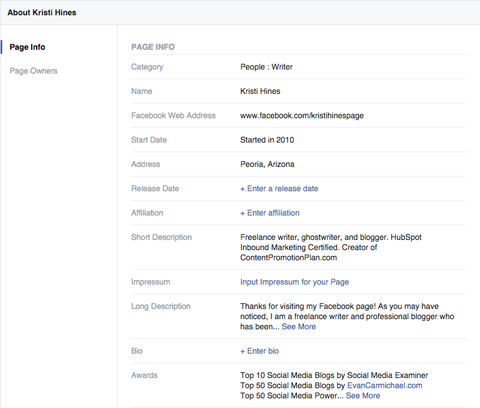
Hvis du vil redigere elementene i kategorien Om, musen over en bestemt seksjon, og Rediger-knappen vises.
Bestem innleggstillatelse
Velg om du vil at innlegg skal tilskrives siden din eller din personlige profil i innstillingen Post Attribution.
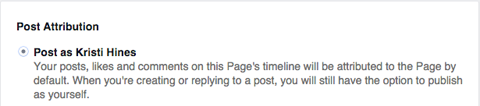
De fleste bedrifter vil ha innlegg tilskrevet siden. Når du publiserer oppdateringer, har du fortsatt muligheten til å bytte attribusjonen til din personlige profil.
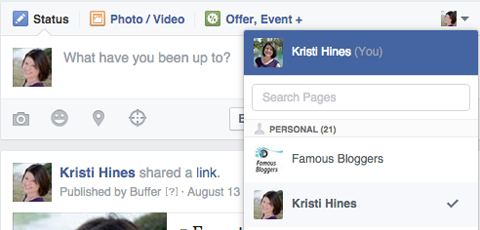
Du kan også endre attribusjonen for kommentarer, hvis du vil.
Bestem hvilke varsler du vil motta
Varslingsinnstillingene lar deg konfigurere hvordan og når du vil bli varslet om spesifikk aktivitet knyttet til siden din.
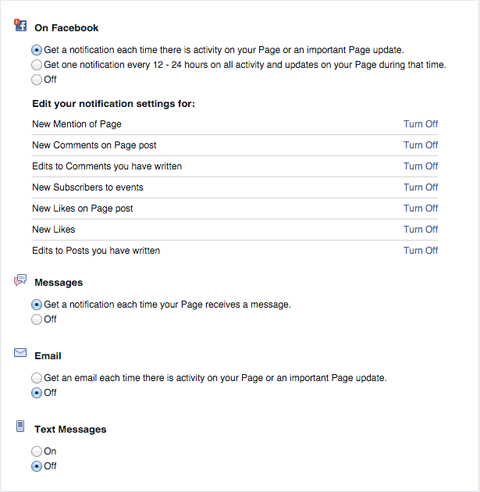
Avhengig av hvor mye aktivitet du mottar og hvor raskt du trenger å svare, kan du velg å slå varsler via e-post eller tekst på eller av. Du får alle varsler via Facebook.
Legg til og rediger sideroller
Legg til brukere på Facebook-siden din, og rediger rollene deres hvis det er nødvendig, i innstillingen Sideroller.
Merk: Du vil bare gi administratorrettigheter til de du stoler 100% på din virksomhet. De har makten til å legge til, fjerne og endre andre brukeres roller, inkludert din.
Henvis til dette diagrammet fra Facebooks hjelpeside for å lære mer om tillatelser for hver rolle.
Diagrammet skal hjelpe deg med å bestemme hvilke teammedlemmer som skal legges til siden din, og under hvilken rolle.
Konfigurer apper
Appinnstillinger lar deg konfigurere egendefinerte faner som er lagt til på Facebook-siden din.
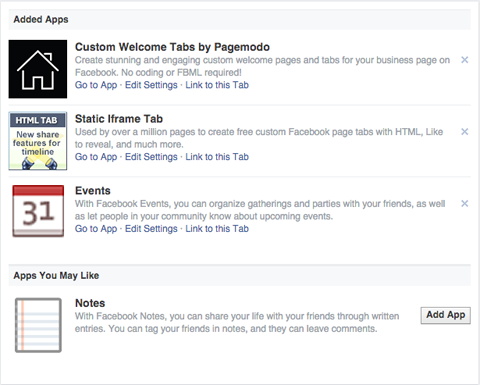
Din Facebook-apper lag det egendefinerte innholdet som vises i menyen under forsidebildet, så vel som det som er i Apper-boksen i venstre sidefelt på siden din.
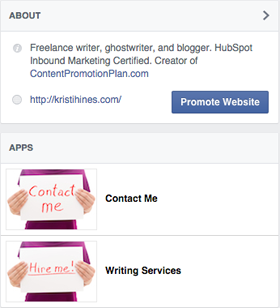
Bestem utvalgte innstillinger
Utvalgte innstillinger for siden din lar deg offentlig vise andre sider som siden din liker, samt din personlige profil, siden du er eieren av siden din.
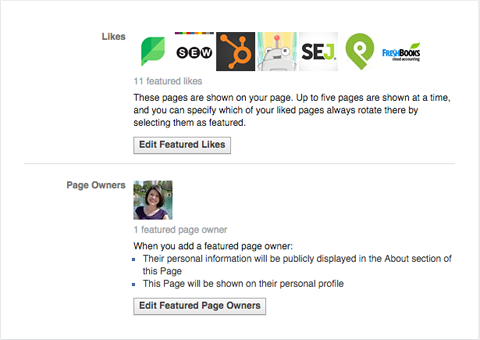
Fremhevede liker vises i sidens venstre sidefelt. Bruk denne delen til å markere andre sider som eies av din bedrift, leverandører og partnere, samt utvalgte kunder. Denne delen kan ordnes slik at den vises over eller under appene, bildene, videoene og besøkendeinnleggene dine.
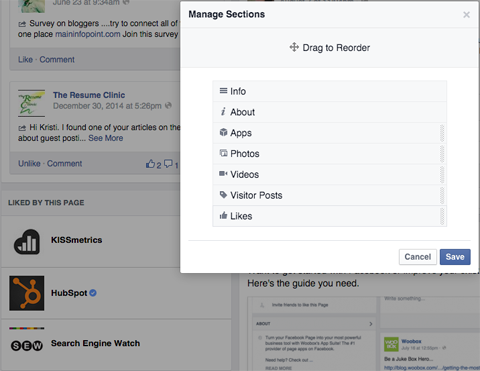
Utvalgte sideeiere vises på siden Om.
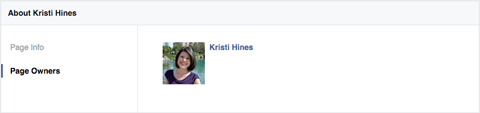
Bortsett fra når du legger ut på siden din på din personlige profil, er dette det eneste stedet profilen din kan knyttes til Facebook-siden.
Sjekk dine utestengte og andre brukerinnstillinger
Innstillingene for forbudte brukere viser ikke bare personene du har utestengt fra siden din, de lar deg bla gjennom menneskene som liker siden din, sidene som liker siden din, abonnenter og administratorer av din side.
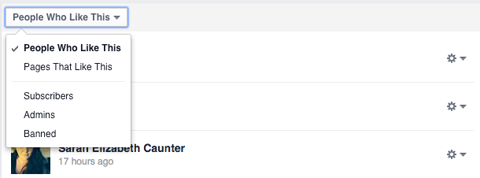
Klikk på innstillingsikonet ved siden av navnene på folk som liker siden din for å tildele dem spesifikke sidroller, hvis du vil at de skal hjelpe deg med å administrere siden din. Innstillingsikonet ved siden av navnene du har utestengt, lar deg oppheve forbudet.
Gjør forespørsler gjennom sidestøtte
Hvis du ba om støtte for siden din, vil disse forespørslene vises i delen Sidestøtte. Supportforespørsler må gjøres gjennom passende lenker i Hjelpesenter.
Se aktivitetsloggen
Aktivitetsloggen lar deg se fullstendig informasjon om all aktivitet på siden din. Du har evnen til å filtrer det til dine egne innlegg, innlegg av andre, notater, hendelser og andre aktivitetstyper.
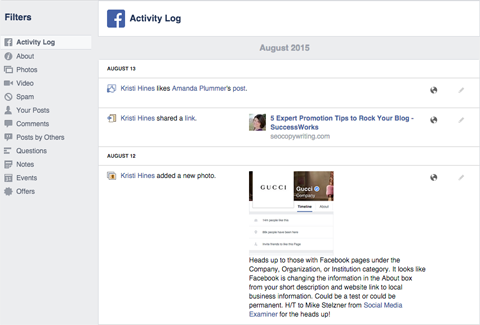
Avhengig av type innlegg, Klikk på blyantikonet for å markere alternativer, skjul eller slett et innlegg.
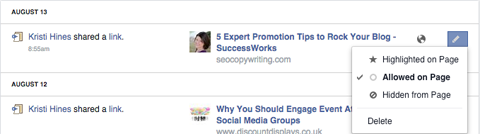
Disse alternativene lar deg også skjul innlegg fra andre fra siden din, eller fjern merkingen fra innleggene.
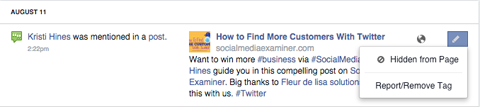
Klikk på datoen under en aktivitet for å se Facebook-innlegg, se spesifikt engasjement og svare på eventuelle kommentarer.
For å konkludere
Som du kan se, tilbyr Facebook et stort antall egenskaper, verktøy og innstillinger som hjelper deg med å administrere Facebook-virksomhetsside. Gjennomgå alle disse alternativene for å finne ut hvilke som vil være mest nyttige for deg Facebook-markedsføring.
Hva tror du? Hvilke tips har du for å hjelpe folk med å administrere Facebook-siden sin? Klarer du siden din direkte på Facebook eller gjennom tredjepartsverktøy? Vennligst del din erfaring og anbefalinger i kommentarene!